- Автор Jason Gerald [email protected].
- Public 2023-12-16 11:35.
- Последнее изменение 2025-01-23 12:44.
Хотите легко и быстро узнать мнение людей, которых вы знаете? Просто сделайте опрос на Facebook! С помощью Facebook вы можете создавать опросы, которые можно отправлять в Интернете. На опрос могут ответить как ваши друзья, так и другие люди. Опрос можно создать быстро, а шаги по его созданию просты.
Шаг
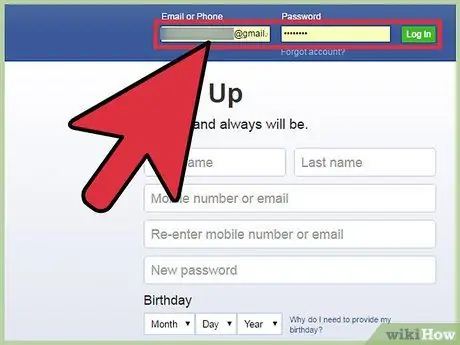
Шаг 1. Войдите в Facebook в своем любимом браузере
Введите свое имя пользователя и пароль в поля в правом верхнем углу домашней страницы Facebook. После этого нажмите «Войти».
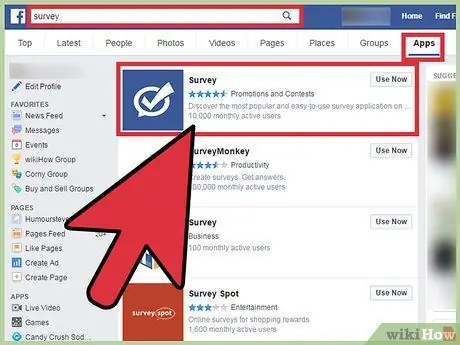
Шаг 2. Откройте приложение Survey
Введите «опрос» в строку поиска Facebook вверху страницы. Если приложение Survey отображается в результатах поиска, щелкните приложение. В противном случае нажмите «Дополнительные результаты» в нижней части результатов поиска. На странице результатов поиска выберите «Приложения», чтобы ограничить поиск только приложениями. Приложение Survey появится вверху отфильтрованных результатов поиска. Выберите приложение для создания опроса.
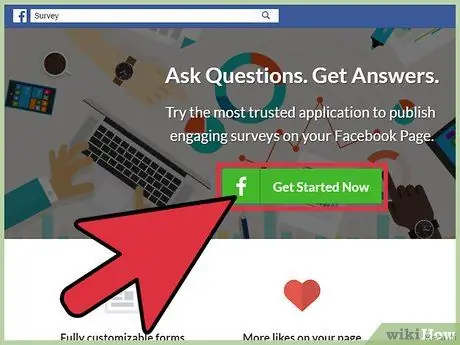
Шаг 3. Начните создание опроса, нажав кнопку «Начать» на стартовой странице приложения
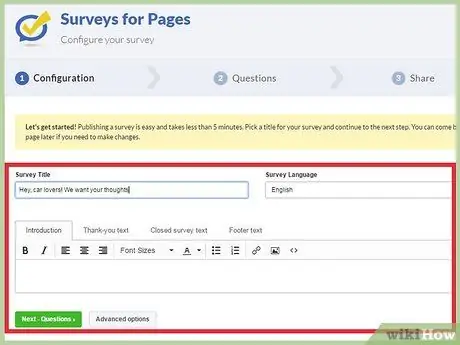
Шаг 4. Организуйте опрос
Первый шаг к созданию опроса - ввести некоторые основные сведения в предоставленные поля, например:
- Название опроса - Введите название вашего опроса. Придумайте броский заголовок, чтобы привлечь внимание потенциальных читателей и повысить их шансы на ответ. Например, вы можете создать заголовок «Привет, любители дангдута, какой из них вы предпочитаете?»
- Язык опроса - Выберите язык опроса из выпадающего меню.
- Описание - Введите краткое описание опроса в соответствующее поле. Хотя для этого описания нет ограничения на количество символов, рекомендуется написать короткое и легко читаемое.
- После ввода основной информации нажмите «Далее», чтобы продолжить создание опроса.
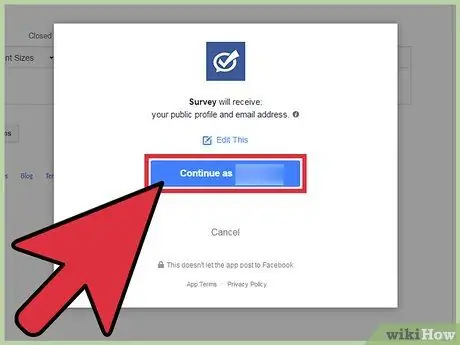
Шаг 5. Предоставьте приложению разрешение на доступ к вашему профилю
Приложение запросит разрешение на доступ к вашему профилю и адресу электронной почты. Нажмите «ОК», чтобы дать разрешение и продолжить создание опроса.
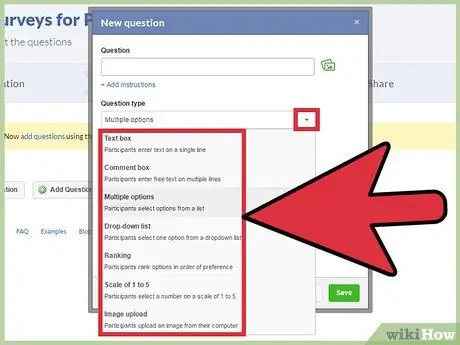
Шаг 6. Подготовьте вопросы
Следующий шаг, который вам нужно сделать, - это создать вопрос. Нажмите «Добавить вопрос» на странице, чтобы открыть окно «Добавить вопрос». Введите свой вопрос, а затем выберите тип вопроса, который хотите задать:
- Однострочное текстовое поле - С помощью этой опции участники могут отвечать в одну строку.
- Поле для комментариев из нескольких строк - С помощью этой опции участники могут вводить как можно более длинные ответы.
- Множество вариантов - Участники могут выбрать один или несколько ответов из списка.
- Выпадающий список - Участники могут выбрать один ответ из выпадающего меню.
- Шкала от 1 до 5 - Участники могут поставить оценку от 1 до 5.
- Загрузка изображения - Участники могут загружать картинки в качестве ответов.
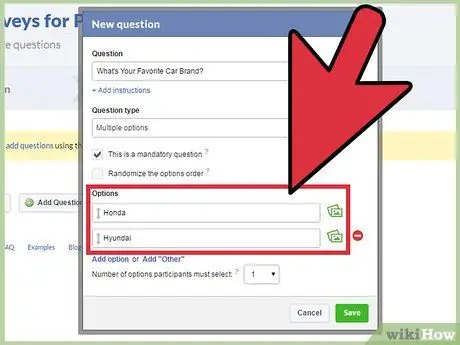
Шаг 7. Добавьте параметры к вопросу
Если вы выбрали тип вопроса с параметрами (например, множественный выбор или раскрывающийся список), вы можете ввести ответ на этот вопрос в текстовом поле в нижней части окна «Новый вопрос». Когда закончите, нажмите «Сохранить», чтобы сохранить все детали вопроса.
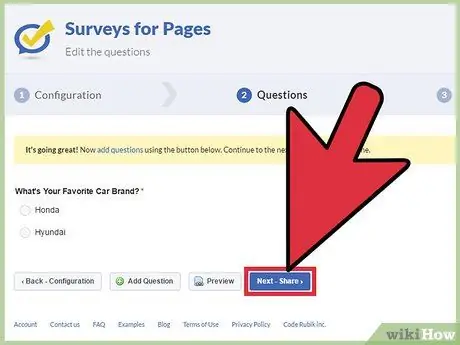
Шаг 8. Отправьте свой опрос
Теперь, когда вы создали опрос, пришло время поделиться им. Нажмите кнопку «Поделиться» на странице приложения, затем нажмите «Опубликовать на временной шкале», чтобы отправить его в свой профиль Facebook.
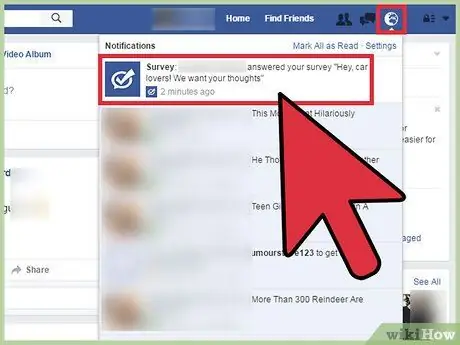
Шаг 9. Посмотрите ответы на анкету
Каждый раз, когда кто-то отвечает на опрос, вы получите уведомление в правом верхнем углу страницы Facebook. Щелкните уведомление, чтобы просмотреть ответы на опрос.






